質問
問題:CitrixReceiverをアンインストールする方法は?
こんにちは。システムで発生する問題に満足していないため、CitrixReceiverをアンインストールしたいと思います。 Citrix Workspaceアプリに更新されるはずですが、プログラムをアンインストールしようとしたときにエラーが発生しました。 CitrixReceiverを正しくアンインストールする方法は?
解決した答え
新しいバージョンをインストールしたいのですが、初期プログラムがすでにインストールされている場合はインストールできないため、CitrixReceiverのアンインストールが問題になりつつあります。 ユーザー[1] さまざまなオンラインプラットフォームやフォーラムで、この問題について多くの不満がありました。
Citrix Receiverに関するもう1つの問題は、アンインストールが成功した後に残った追加のファイルです。[2] つまり、アプリケーションはもう存在しないか実行されていませんが、残ったファイルは新しいものになります すべてのファイルがオンのままなので、プログラムをインストールする必要がないと考えるインストール設定 この機械。
これは、不要な、場合によっては悪意のあるものを削除するという難しいプロセスに関する一般的な問題です。[3] ソフトウェア。 Citrix Receiverを正しくアンインストールするには、Receiverに関連するすべてのファイルを削除する必要があります。これは、特定のファイルまたはフォルダーが予期しない動作やその他の問題を引き起こすためです。
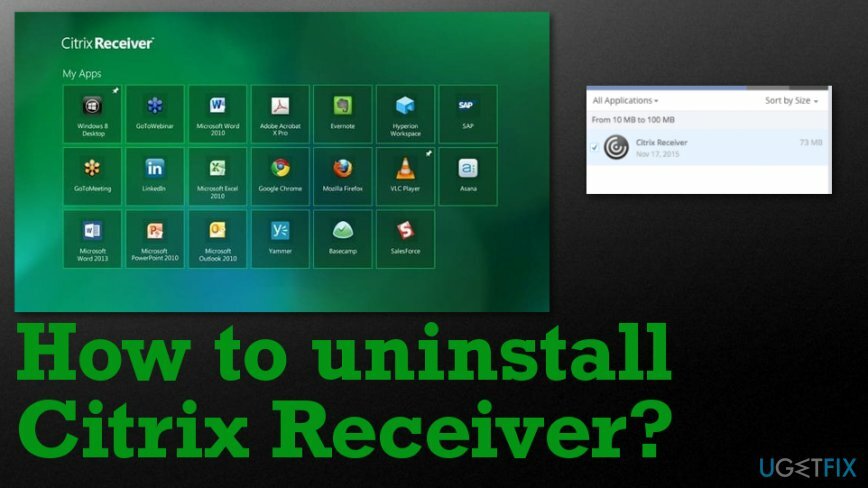
別のバージョンのReceiverにアップグレードすると、ディスク容量の問題が原因でインストールが正常に終了しません。 アップグレードには206MBが必要であり、Citrix Receiverのインストールを開始する前に、マシンに320MB(Windowsの場合)の新規インストールが必要であることに注意する必要があります。 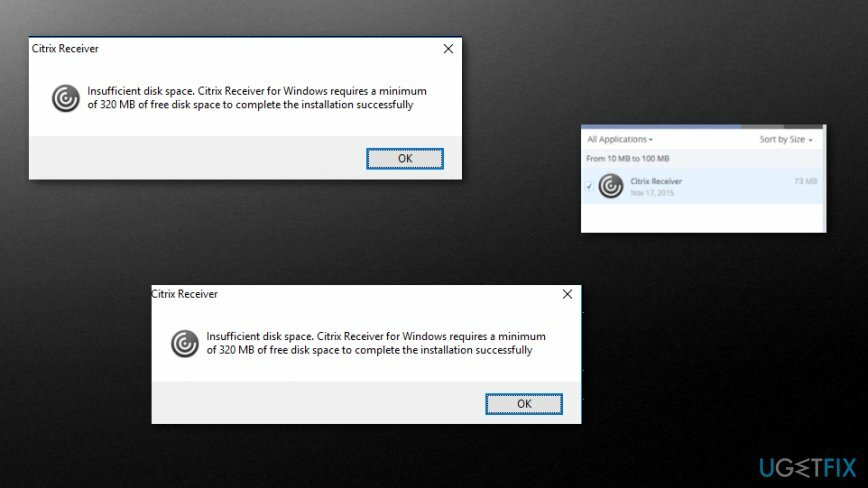
CitrixReceiverをアンインストールする方法
これらのファイルをアンインストールするには、ライセンス版を購入する必要があります リイメージ リイメージ ソフトウェアをアンインストールします。
Citrix Receiverを自分で完全にアンインストールすることは不可能に思えるかもしれません。そのため、このようなファイル関連の問題のために作成された自動ツールを使用する方法があります。 システムオプティマイザーとのようなよりクリーンなユーティリティ リイメージMac洗濯機X9 影響を受けるファイルや、さまざまなプロセス中に、またはマルウェアによってさえも損傷した可能性のあるファイルを見つけて見つけることができます。 システムファイルやフォルダが破損すると深刻な問題が発生する可能性があるため、これらの簡単に修復できる問題がないかマシンを確認してから、さらにリストされている手動の手法を使用してください。
WindowsからCitrixReceiverをアンインストールします
これらのファイルをアンインストールするには、ライセンス版を購入する必要があります リイメージ リイメージ ソフトウェアをアンインストールします。
- 開ける タスクマネージャー.
- に移動します [プロセス]タブ 右クリックします 最終過程 にとって concentr.exe、wfcrun32.exe、およびReceiver.exe。
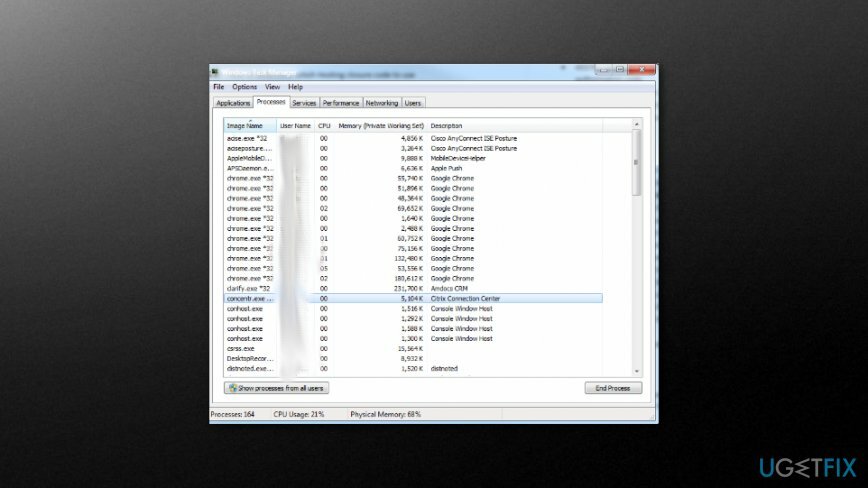
- でデバイスにログインします 管理者権限.
- を開きます コントロールパネル と選択します プログラムと機能。
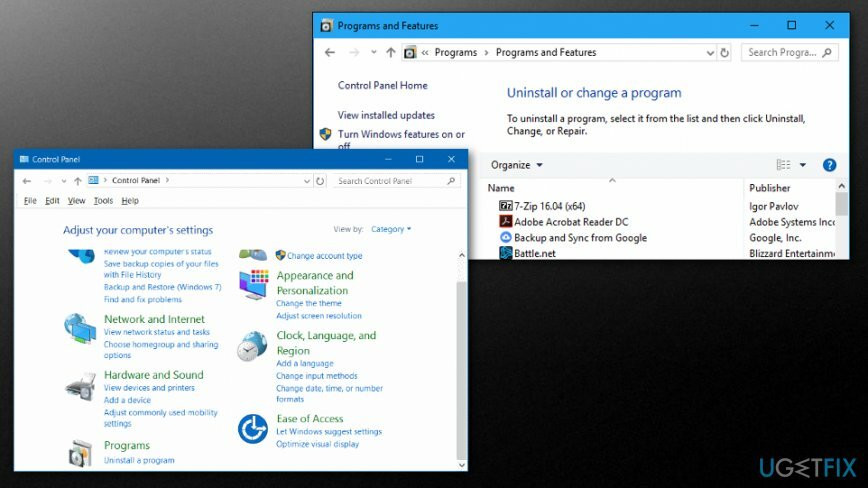
- 右クリック アプリケーションを選択し、 アンインストール。
コマンドラインインターフェイスを実行してCitrixReceiverをアンインストールします
これらのファイルをアンインストールするには、ライセンス版を購入する必要があります リイメージ リイメージ ソフトウェアをアンインストールします。
- を開きます コマンド・プロンプト 次のように入力してを押します 入力: CitrixReceiver.exe / uninstall と CitrixReceiver.exe \\サイレント\\アンインストール
注:アプリは、予期しない動作を回避するために削除する必要があるレジストリキーを作成します。 エントリは残ります ソフトウェア\\ポリシー\\ Citrix \\ ICA 下のクライアントディレクトリ HKEY_LOCAL_MACHINE と HKEY_LOCAL_USER。
MacからCitrixReceiverをアンインストールします
これらのファイルをアンインストールするには、ライセンス版を購入する必要があります リイメージ リイメージ ソフトウェアをアンインストールします。
- 必ず 終了する ツールバーからのCitrixReceiverプロセス。
- 次に、 アプリケーション そこからアプリケーションを削除します。 必要に応じて、必ず管理者パスワードでログインしてください。
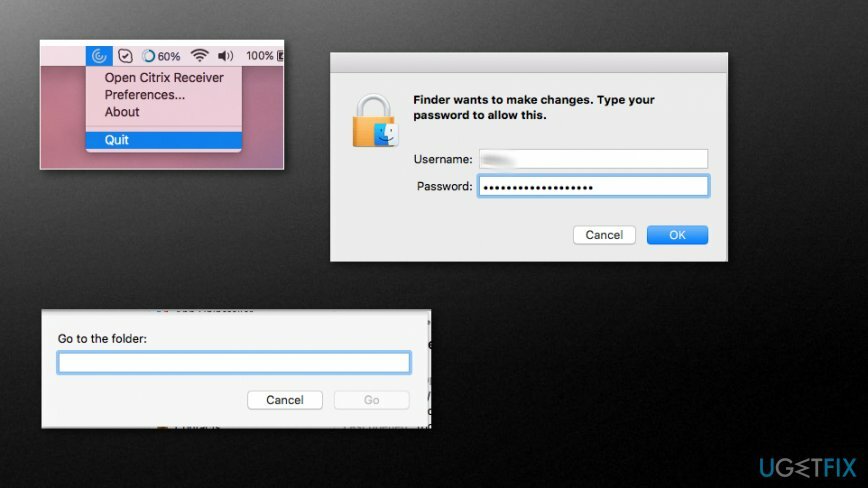
- サービスファイル、ログ、キャッシュ、およびその他のデータを見つけて削除する必要があります。
- 押す ⌘+⇧+ G 次の場所を入力して、これらのファイルを検索します。
- アンインストール後もファイルとフォルダがまだ存在する場合は、それらが手動で削除されることを確認する必要があります。
- /Applications-
CitrixReceiver.app - /Library
– /インターネットプラグイン/CitrixICAClientPlugIn.plugin
– / launchAgents / com.citrix。 AuthManager_Mac.plist
– / launchAgents / com.citrix。 ServiceRecords.plist - /Users/Shared
– / Citrix / Receiver統合 - 〜/ライブラリ
– /インターネットプラグイン/CitrixICAClientPlugIn.plugin
– /アプリケーションサポート/ CitrixReceiver
– CitrixID
–構成
–モジュール
– /references/com.citrix.receiver.nomas.plist
– /references/com.citrix.receiver.nomas.plist.lockfile
– / references / com.citrix。 ReceiverFTU.AccountRecords.plist(11.6で追加)
– / references / com.citrix。 ReceiverFTU.AccountRecords.plist.lockfile(11.6で追加) - /private/var/db/receipts
–com.citrix。 ICAClient.bom
–com.citrix。 ICAClient.plist - ゴミ箱を空にする CitricReceiverがMacから完全に削除されたことを確認します。
注:フォルダーの前の〜は、ユーザープロファイル内にあるフォルダーを指します。 記載されている項目の中には、Receiversのバージョンによってはシステムに存在しないものがあります。
ワンクリックでプログラムを取り除く
ugetfix.comの専門家によって提示されたステップバイステップガイドの助けを借りて、このプログラムをアンインストールできます。 時間を節約するために、このタスクを自動的に実行するのに役立つツールも選択しました。 お急ぎの場合、または自分でプログラムをアンインストールするのに十分な経験がないと感じた場合は、次のソリューションを自由に使用してください。
オファー
今やれ!
ダウンロード除去ソフトウェア幸せ
保証
今やれ!
ダウンロード除去ソフトウェア幸せ
保証
Reimageを使用してプログラムをアンインストールできなかった場合は、サポートチームに問題を知らせてください。 できるだけ多くの詳細を提供するようにしてください。 問題について知っておくべきと思われる詳細をすべてお知らせください。
この特許取得済みの修復プロセスでは、2500万のコンポーネントのデータベースを使用して、ユーザーのコンピューター上の破損または欠落したファイルを置き換えることができます。
損傷したシステムを修復するには、ライセンス版を購入する必要があります リイメージ マルウェア除去ツール。

VPNは、 ユーザーのプライバシー. Cookieなどのオンライントラッカーは、ソーシャルメディアプラットフォームやその他のWebサイトだけでなく、インターネットサービスプロバイダーや政府でも使用できます。 Webブラウザーを介して最も安全な設定を適用した場合でも、インターネットに接続されているアプリを介して追跡することができます。 さらに、Torのようなプライバシー重視のブラウザは、接続速度が低下するため、最適な選択ではありません。 あなたの究極のプライバシーのための最良の解決策は プライベートインターネットアクセス –匿名でオンラインで安全を確保します。
データ回復ソフトウェアはあなたを助けることができるオプションの1つです ファイルを回復する. ファイルを削除しても、そのファイルは空中に消えることはありません。その上に新しいデータが書き込まれない限り、ファイルはシステムに残ります。 データリカバリプロ は、ハードドライブ内の削除されたファイルの作業コピーを検索する回復ソフトウェアです。 このツールを使用すると、貴重なドキュメント、学校の仕事、個人の写真、その他の重要なファイルの紛失を防ぐことができます。